win10手动修复引导详细方法?win10怎么手动修复引导详细方法?
win10修复指导很的有效,可以赞助用户办理很多的系统问题,不需要重装不需要丧失数据便办理大片面问题,需要的用户迅速点来一起看看吧。
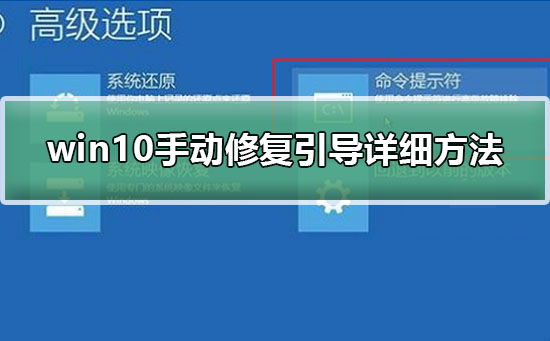
win10手动修复引导详细方法
Win10系统修复系统引导文件需要制作好系统启动 U 盘或 Windows PE U盘。
引导修复的命令是:
(1)检查引导是否损坏的命令:
bcdedit /enum
(2)找到坏扇区并恢复可读取的信息的命令:
chkdsk /r
(4)重建并恢复已损坏的 Windows 10 系统文件的命令:
SFC /SCANNOW
(4)修复 Windows 10 的主引导记录并重建 BCD 配置文件的命令:
BOOTREC /SCANOS
BOOTREC /FIXMBR
BOOTREC /FIXBOOT
BOOTREC /REBUILDBCD
Win10修复引导的详细步骤:
1、将U盘插入到电脑,选择从U盘进行系统启动 U 盘或 Windows PE 引导,进入到「命令提示符」。
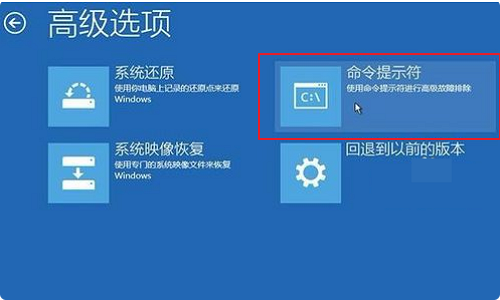
2、打开命令提示符,执行 bcdedit /enum 命令,如果看到如下图提示,说明引导记录已经损坏。
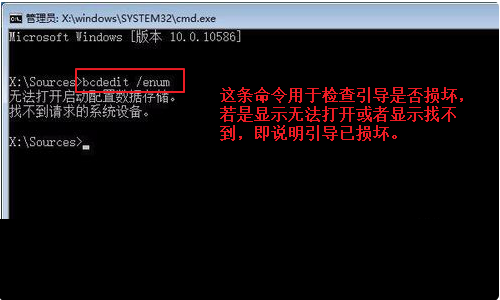
3、首先执行SFC /SCANNOW的命令搜索已经安装的系统。

4、依次执行如下命令修复 Windows 10 的主引导记录并重建 BCD 配置文件:
BOOTREC /SCANOS
BOOTREC /FIXMBR
BOOTREC /FIXBOOT
BOOTREC /REBUILDBCD
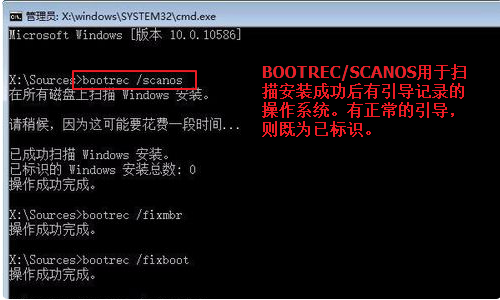
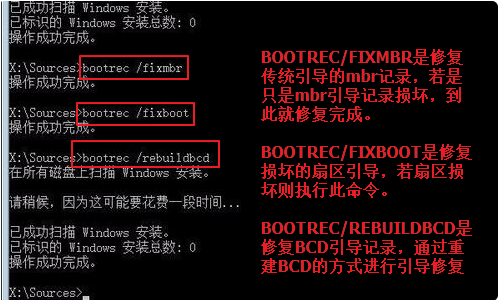
5、重启计算机,即可进入到win10操作系统了。
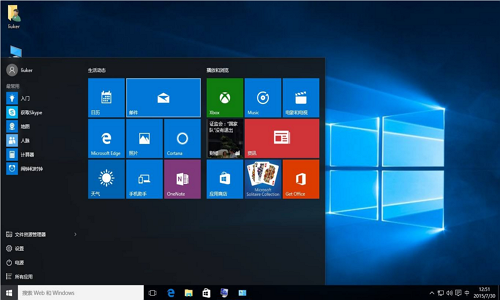
以上就是本站小编为各位用户带来的win10手动修复引导详细方法详细内容了,想看更多相关文章欢迎您关注本站。
相关文章
- Win10右键点击桌面图标没有任何反应?Win10右键点击桌面图标没反应教程
- win10版本1909更新失败0x80004002怎么办
- win10局域网无法访问怎么处理
- win10 0xc0000225怎么修复?win10 0xc0000225修复教程
- Win10系统在切换用户时出现闪屏怎么办?Win10系统切换用户时闪屏修复方法
- win10系统共享文件时提示输入网络凭据该如何解决?
- win10系统预览版应用列表空白怎么回事?修复win10系统预览版应用列表空白的问题
- win10 1903更新了什么功能?win10 1903更新功能简介
- win10如何设置系统还原点?win10设置系统还原点的方法
- win101903版本对AMD的优化有哪些
- 网络适配器不见了win10如何解决
- win10无Internet网络连接怎么办
- win10系统的邮件和日历失效无法打开如何解决?
- 答疑:Win10运行绝地求生提示缺少msvcp140.dll和vcruntime140.dll文件
- win10计算器不见了如何解决?win10计算器不见了怎么设置出来
- win10无规律蓝屏重启Kernel-Power41
